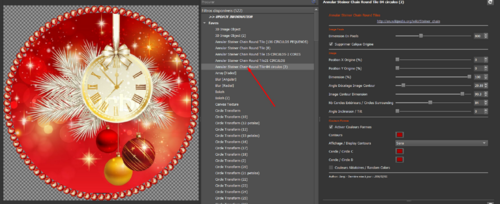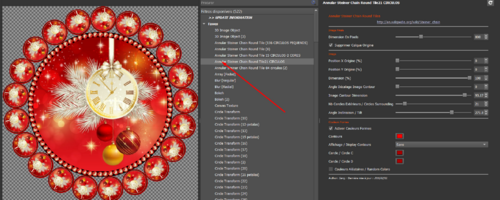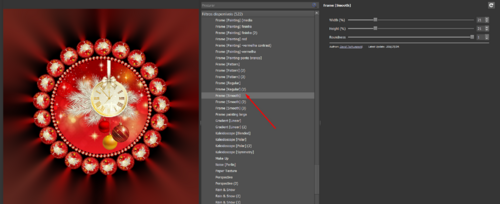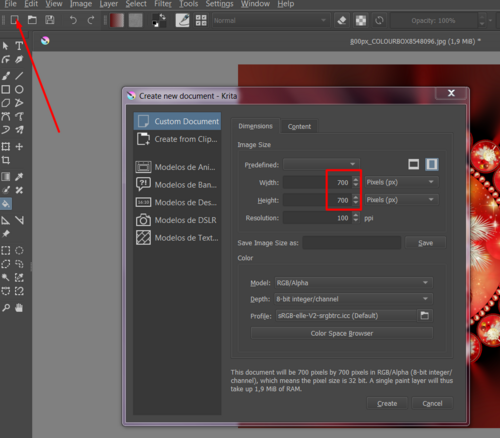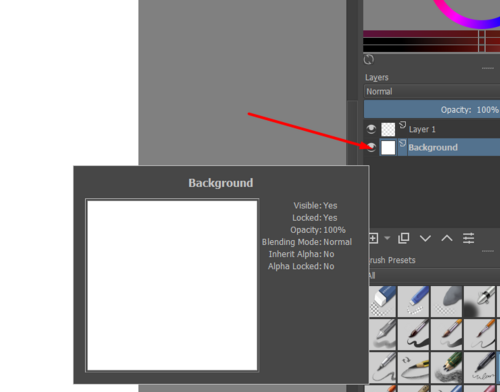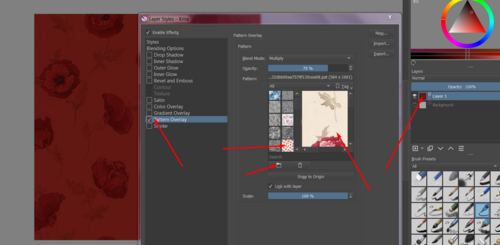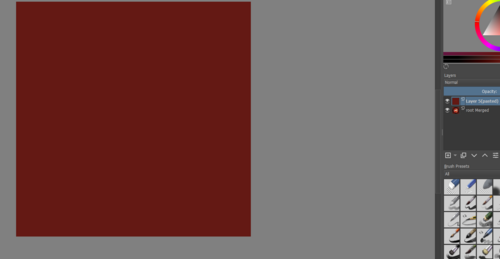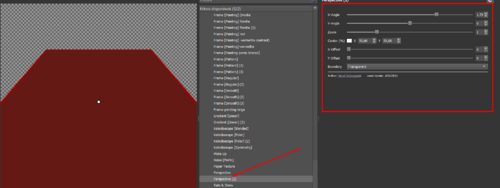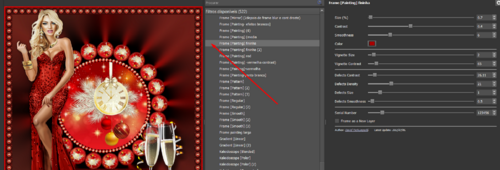-
tutorial 26

1-annular
2- annular
3-adicionar nova camada e preencher com cor preta
juntar as duas camadas- layer-flatten image
4-frame smooth
5- criar um novo documento
File- open
com as mesmas medidas da outra imagem.
Eu faço as minhas imagens com 700px por 700 px
6- bloquear a camada branca (background)
Clica nesse ponto onde indica a seta.
Vá para a layer 1- transparente
7-preencha com cor a camada transparente
8-se quiser ponha textura, é opcional
9-confira se a imagem tem as mesmas medidas que a imagem do inicio


9- seleciona a imagem- select all
Copy
E vai para o trabalho original e cola- paste
Fica em cima- (Este print não tem textura porque me esqueci de de fazer o print com textura)
10- deformations perpective
11- ferramenta transform arraste para baixo
12-frame pattern
13- ponha o tube.
Fica na camada do tube.
14- esta parte também é opcional- Efeito Light e shadows-drop shadow 3D
15- junte as camadas- layer flatten image
16- frame painting ou outra ao seu gosto
-
Commentaires